หากคุณเป็นเจ้าของอุปกรณ์ Android หลายเครื่องคุณไม่ควรซื้อแอปหลายชุด โชคดีที่ตลาด Android ทำให้การติดตั้งแอพที่ต้องชำระทั้งหมดของคุณบนอุปกรณ์ทั้งหมดของคุณเป็นเรื่องง่ายโดยไม่ต้องซื้ออีกครั้ง
ก่อนเริ่มต้นใช้งานโปรดทราบว่าคำแนะนำเหล่านี้มีไว้สำหรับอุปกรณ์ที่ใช้ Android Market ใหม่ (เวอร์ชัน 3.0 ขึ้นไป) แม้ว่าจะเป็นไปได้ที่จะติดตั้งแอพที่ต้องชำระเงินบนอุปกรณ์หลายเครื่องผ่าน Android Market เก่า แต่ก็มีข้อแม้หนึ่งข้อ: บัญชี Google ที่ใช้สำหรับการซื้อจะต้องเป็นบัญชีหลักที่เชื่อมโยงกับอุปกรณ์ ไม่ว่าในกรณีใดเราได้รวมหมายเหตุที่ควรทำให้กระบวนการชัดเจน
ขั้นตอนที่ 1: ตรวจสอบว่ามีการเพิ่มบัญชี Google ที่ใช้ซื้อแอปในอุปกรณ์ใหม่ของคุณ หากไม่มีให้ไปที่การตั้งค่า Android ของคุณแตะ "บัญชีและซิงค์" จากนั้น "เพิ่มบัญชี"
หมายเหตุ: หากคุณยังคงใช้งาน Android Market เวอร์ชันเก่า (เวอร์ชั่น 2.3) ดังนั้นบัญชี Google ที่ต้องการจะต้องเป็นบัญชีแรกที่ถูกเพิ่มลงในอุปกรณ์ของคุณ นี่เป็นเพราะตลาดเก่าสามารถเข้าถึงได้เฉพาะบัญชีหลักของอุปกรณ์และไม่มีวิธีการเปลี่ยน

ขั้นตอนที่ 2: ไปที่ Android Market แตะเมนูจากนั้นเลือกบัญชี เลือกบัญชี Google ที่เหมาะสม
หมายเหตุ: อีกครั้งเฉพาะ Android Market รุ่นใหม่ (3.0 ขึ้นไป) เท่านั้นที่มีความสามารถนี้

ขั้นตอนที่ 3: ขณะอยู่ใน Android Market ให้แตะเมนูจากนั้นกด My Apps

ขั้นตอนที่ 4: เลื่อนลงไปที่ด้านล่างของรายการซึ่งคุณควรหาส่วนที่มีป้ายกำกับว่า "ไม่ได้ติดตั้ง" นี่คือแอปพลิเคชันทั้งหมดที่เคยดาวน์โหลดและ / หรือซื้อในบัญชี Google ของคุณมาก่อน
หมายเหตุ: Android Market เก่าทำเครื่องหมายแต่ละแอปว่าติดตั้งหรือซื้อแล้ว ในกรณีของเราเราสนใจผู้ที่ทำเครื่องหมายว่าซื้อแล้ว

ขั้นตอนที่ 4: แตะแอพใด ๆ ที่มีรายชื่อในรายการเพื่อไปที่หน้าตลาดของแอพ กดติดตั้ง
และมันง่ายมาก คุณสามารถติดตั้งแอพที่ต้องชำระเงินบนอุปกรณ์ได้มากเท่าที่คุณต้องการตราบใดที่เชื่อมต่อกับบัญชี Google ที่ใช้ซื้อแอป
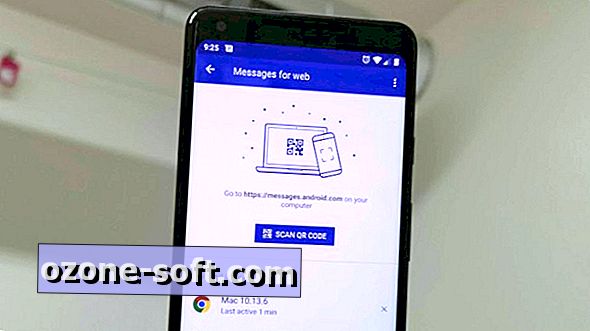












แสดงความคิดเห็นของคุณ